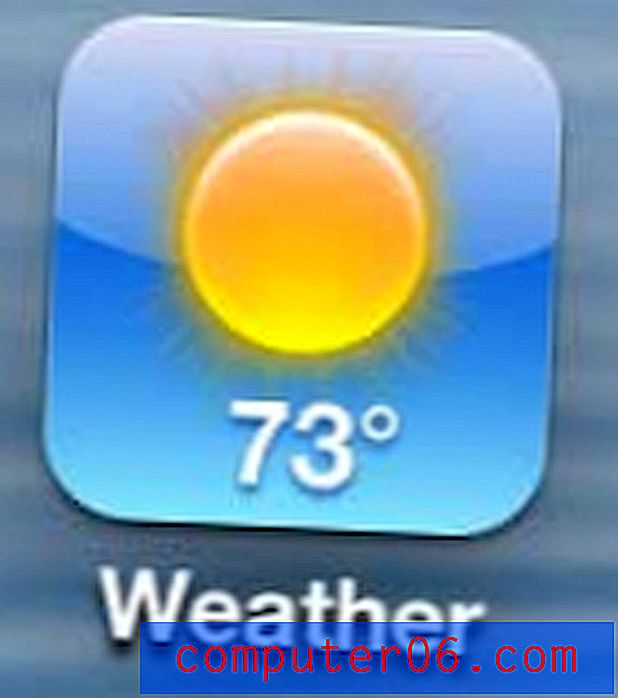Excel 2013'te Yorum Silme
Daha önce Excel 2013'te bir hücreye nasıl yorum ekleneceği hakkında yazmıştık, ancak bir yorumu ekledikten sonra silmeniz gerekiyorsa veya bir e-tabloda artık ihtiyacınız olmayan mevcut bir yorum varsa ne olur? Neyse ki, Excel 2013'teki bir yorumu, yorumun ilk eklenme biçimine çok benzer bir şekilde silebilirsiniz.
Aşağıdaki kılavuzda, Excel'de bir yorumu silmek için iki farklı yöntem gösterilecektir. İlk yöntem, gezinme şeridinde bir düğmenin kullanılmasını içerirken, ikinci yöntem yorumla hücreyi sağ tıklatıp bu şekilde silmenizi sağlar.
Excel 2013'te Yorum Nasıl Kaldırılır
Bu makaledeki adımlar Excel 2013'te gerçekleştirilmiştir, ancak Excel 2007, 2010 ve 2016'da benzerdir.
Adım 1: E-tablonuzu Excel 2013'te açın.
2. Adım: Silmek istediğiniz yorumu içeren hücreyi seçin.

Adım 3: Pencerenin üst kısmındaki İncele sekmesini tıklayın.
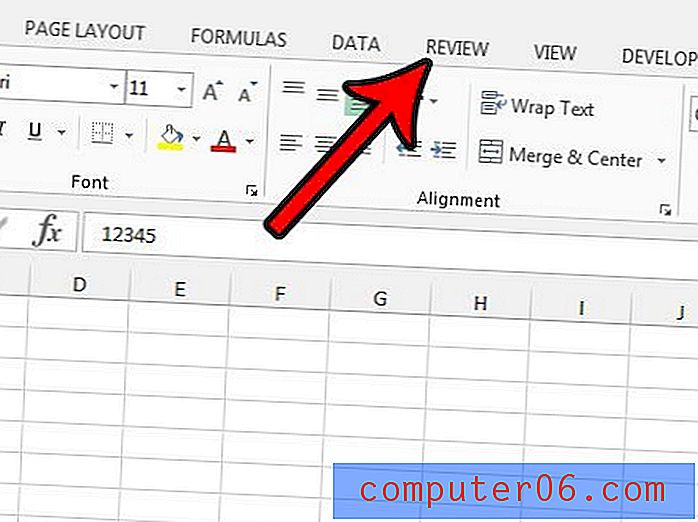
Adım 4: Şeridin Yorumlar bölümündeki Sil düğmesini tıklayın.
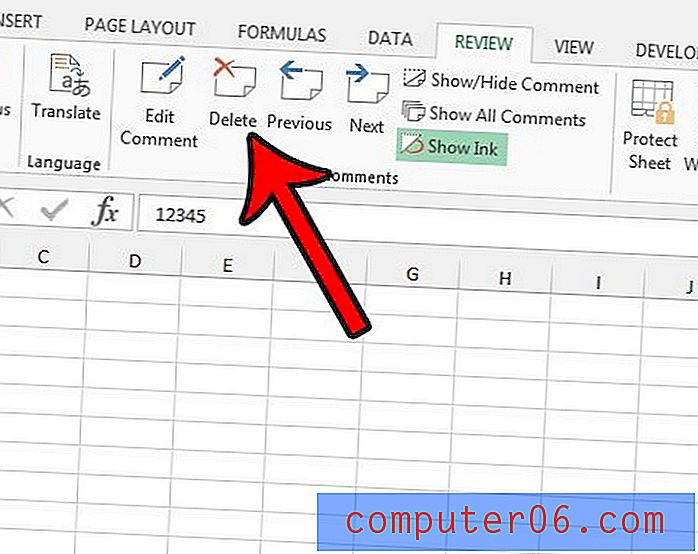
Ayrıca, açıklamayı içeren hücreyi sağ tıklayıp Açıklamayı Sil seçeneğini tıklatarak da açıklamayı silebilirsiniz .
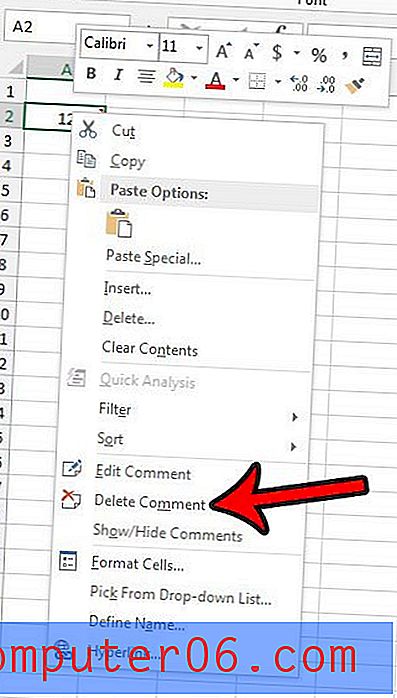
Mevcut yorumu silmek yerine düzenlemeyi tercih ediyorsanız, bu konumların her ikisinde de Yorumu Düzenle seçeneğini belirleyerek bunu yapabilirsiniz.
E-tablonuzda göstermek istemediğiniz yorumlar var, ancak bunları henüz silmeye hazır değil misiniz? Yorum bilgilerini saklamak, ancak görünmez yapmak için Excel 2013'te yorumları ve göstergelerini nasıl gizleyeceğinizi öğrenin.